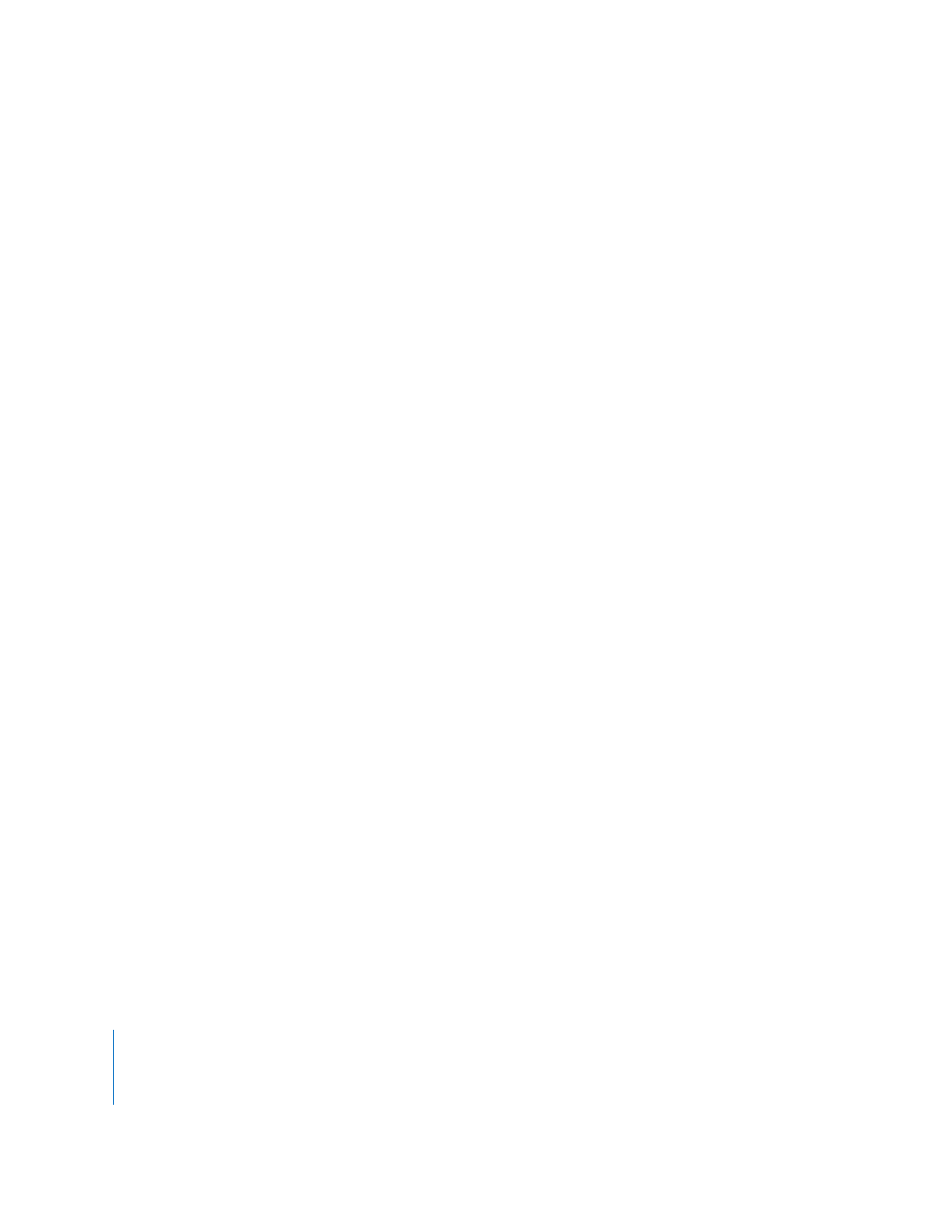
Erstellen von Administratorzugriffsgruppen
Damit Sie Zugriffsrechte mithilfe der Berechtigung für Verzeichnisdienste festlegen
können, müssen Sie Gruppen erstellen und diesen Zugriffsrechte zuweisen. Hierfür
gibt es zwei Möglichkeiten:
Methode 1
Sie können Gruppen erstellen und ihnen über das Attribut „mcx_setting“ Zugriffsrechte
für einen beliebigen der folgenden Einträge zuweisen: jeden Computereintrag, jeden
Eintrag eine Computergruppe oder den Eintrag des Gastcomputers.
Gehen Sie wie folgt vor, um eine Administratorzugriffsgruppe zu erstellen:
1
Erstellen Sie wie gewohnt Gruppen.
Wenn Sie Mac OS X Server verwenden, erstellen Sie die Gruppen mit dem
Arbeitsgruppen-Manager.
2
Nachdem Sie Gruppen erstellt haben, bearbeiten Sie entweder den Computerein-
trag des zu verwaltenden Computers, dessen Gruppeneintrag oder den Eintrag
des Gastcomputers.
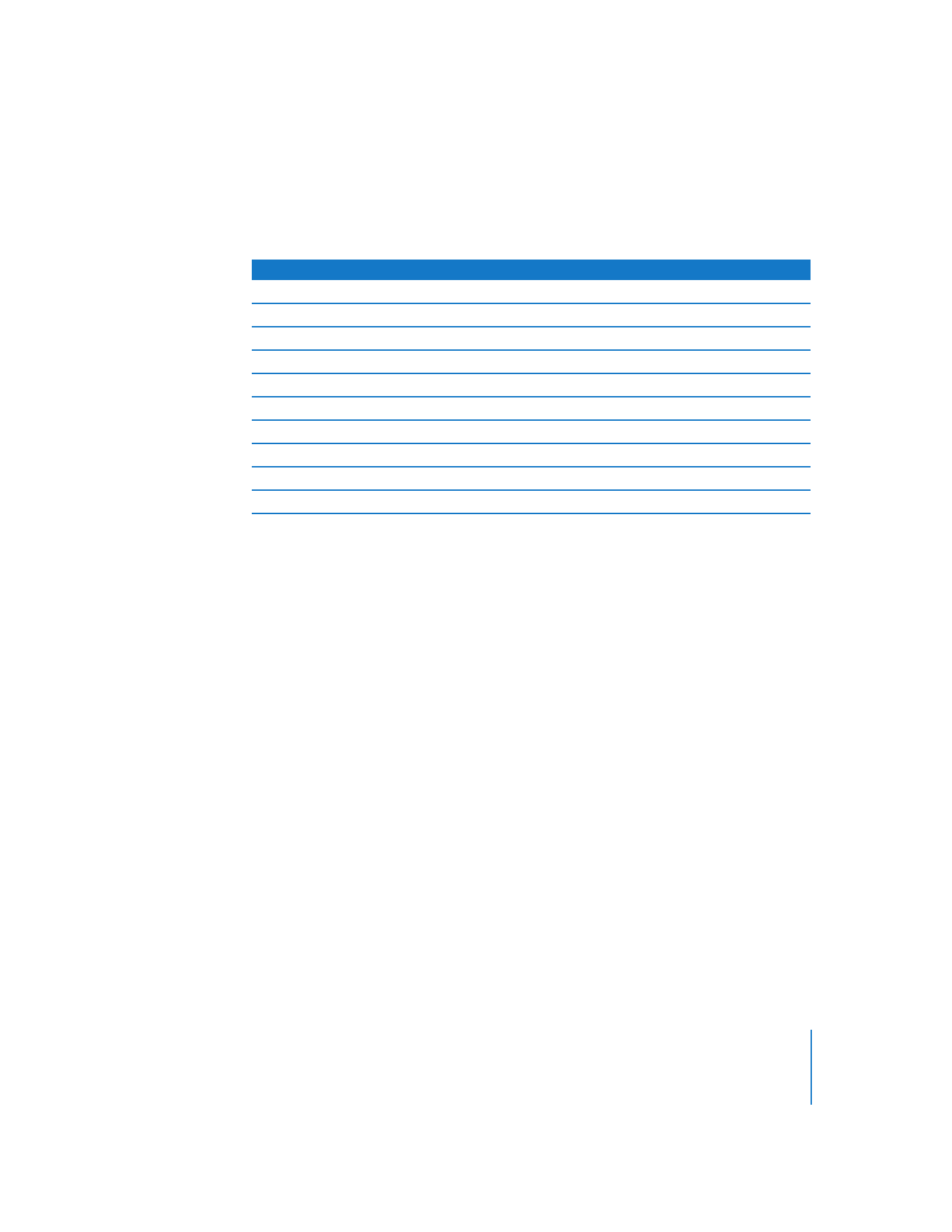
Kapitel 5
Verstehen und Steuern von Zugriffsrechten
75
3
Verwenden Sie einen Texteditor oder den Property List Editor der Apple Developer
Tools, um den XML-Code des Attributs „mcx_setting“ zu erstellen. Der XML-Code ent-
hält einige Zuweisungen von Schlüsseln für Administratorzugriffsrechte (ard_admin,
ard_reports usw.) sowie die Gruppen, die diese Zugriffsrechte erhalten sollen. Die fol-
genden Schlüssel für Zugriffsrechte besitzen diese entsprechenden Remote Desktop-
Verwaltungsrechte:
In der XML-Datei geben Sie einen Schlüssel für Zugriffsrechte an und nennen als Wert
den Namen der Gruppe oder Gruppen, die das Zugriffsrecht erhalten sollen.
Verwenden Sie den Beispiel-XML-Code unten, um Ihren XML-Abschnitt für die Zuwei-
sung der Administratorrechte und Schlüssel zu erstellen.
4
Nachdem Sie den XML-Abschnitt erstellt haben, fügen Sie den ganzen Abschnitt in
einen Computereintrag oder Computergruppeneintrag ein.
Bei Verwendung des Arbeitsgruppen-Managers aktivieren Sie die Einstellung „Titel
„Alle Einträge“ und „Detailansicht“ einblenden“ und verwenden das Informations-
fenster, um den gesamten XML-Abschnitt in den Wert zu kopieren, der dem Attribut-
namen „MCXSettings“ entspricht.
Zugriffsrecht für die Verwaltung
ard_admin
ard_reports
ard_manage
ard_interact
Berichte erstellen
X
X
X
Programme öffnen und beenden
X
X
Einstellungen ändern
X
X
Objekte kopieren
X
X
Objekte löschen und ersetzen
X
X
Nachrichten senden
X
X
X
Neustarten und ausschalten
X
X
Steuern
X
X
Beobachten
X
X
Beobachtung anzeigen
X
X
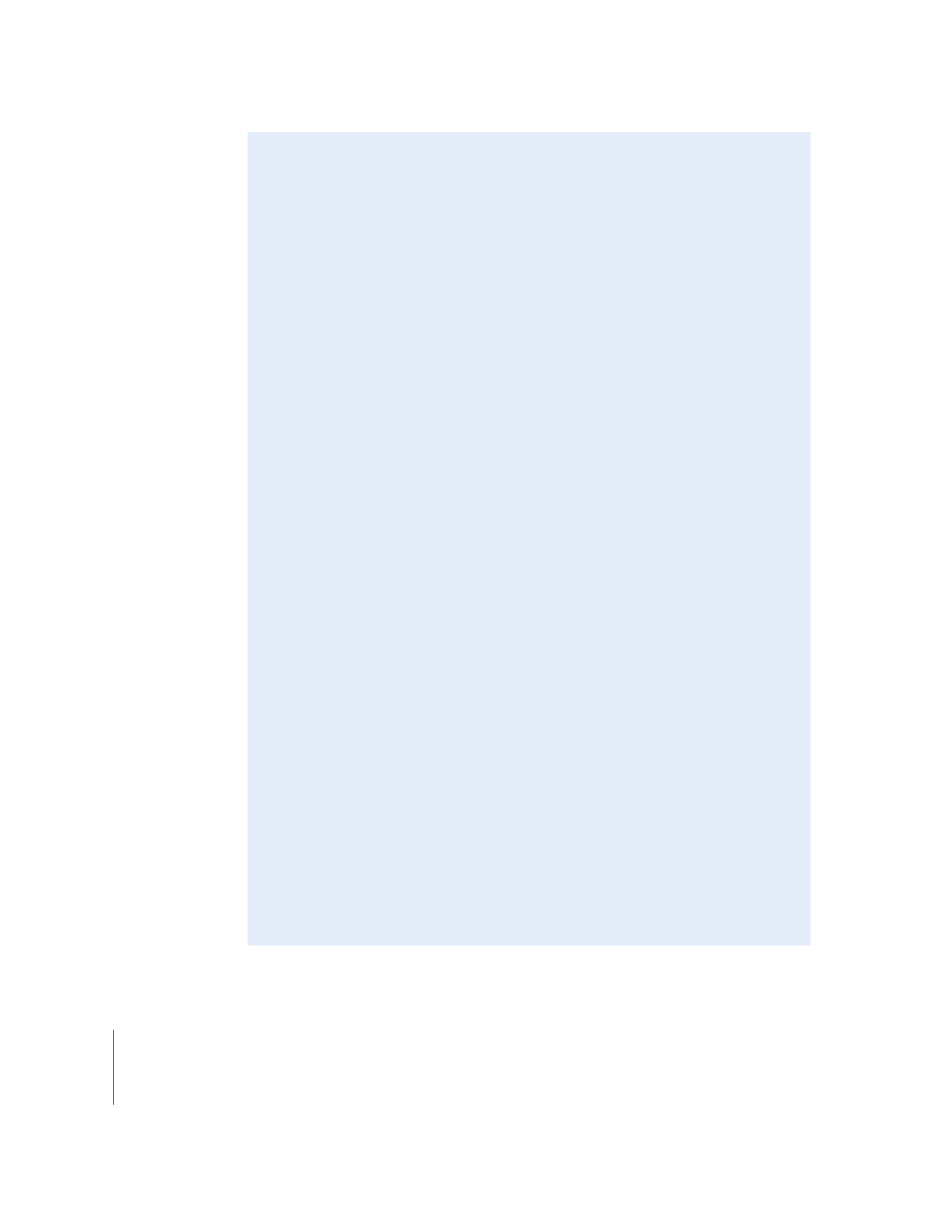
76
Kapitel 5
Verstehen und Steuern von Zugriffsrechten
Nachfolgend finden Sie den Beispiel-XML-Code, den Sie benötigen, um über MCX-
Schlüssel Verwaltungsrechte zuzuweisen. Damit werden die oben aufgeführten
„ard_interact“-Zugriffsrechte den Gruppen „some_group“ und „staff“ zugewiesen. Er
weist auch die Zugriffsrechte „ard_manage“ der Gruppe mit der Bezeichnung „staff“
zu, die Zugriffsrechte „ard_admin“ der Gruppe „my_admin_group“ und entfernt alle
Zuweisungen des Zugriffsrechts „ard_reports“. Beispiel für den XML-Abschnitt:
<?xml version="1.0" encoding="UTF-8"?> <!DOCTYPE plist PUBLIC "-//Apple
Computer//DTD PLIST 1.0//EN" "http://www.apple.com/DTDs/PropertyList-
1.0.dtd"> <plist version="1.0“> <dict>
<key>mcx_application_data</key>
<dict>
<key>com.apple.remotedesktop</key>
<dict>
<key>Forced</key>
<array>
<dict>
<key>mcx_preference_settings</key>
<dict>
<key>ard_interact</key>
<array>
<string>some_group</string>
<string>staff</string>
</array>
<key>ard_manage</key>
<array>
<string>staff</string>
</array>
<key>ard_admin</key>
<array>
<string>my_admin_group</string>
</array>
<key>ard_reports</key>
<array>
</array>
</dict>
</dict>
</array>
</dict>
</dict>
</dict> </plist>
Dieses Beispielattribut definiert vier Zugriffsrechte, von denen einige auch wegge-
lassen werden können.

Kapitel 5
Verstehen und Steuern von Zugriffsrechten
77
Weitere Informationen zur Verwendung des Arbeitsgruppen-Managers und von
Open Directory finden Sie in der jeweiligen Dokumentation unter:
www.apple.com/de/server/documentation
Methode 2
Sie können Gruppen mit speziellen Namen erstellen, die den oben genannten Schlüs-
seln für Zugriffsrechte entsprechen: „ard_admin“, „ard_reports“, „ard_manage“ und
„ard_interact“. Die zugehörigen Zugriffsrechte werden automatisch diesen speziell
benannten Gruppen zugewiesen. Wenn Sie diese Gruppen bereits für die Verwendung
mit Apple Remote Desktop 2 erstellt haben, können Sie sie mit Apple Remote Desktop 3
weiterhin wie erwartet verwenden.